
こんにちはレオです。
WordPressのサイト制作ではセキュリティ対策が少し気がかりですが、皆さんはどんな対策をされてますか?
いろんな対策あると思いますが、今回はWordPressのログインURLを簡単に変える方法を紹介したいと思います。
これは納品する前に最低限やっておきたい作業ですね。
目次
なぜログイン画面のURLを変更するのか
世界中にあるCMSを使用したサイトの中でWordPressは一番のシェアを誇っているので、悪意あるハッカーの標的になりやすいんですね。
管理画面に不正にアクセスされて、いつのまにかサイトがぶっ壊れていたなんてこともあるかもしれません。
僕も昔WordPress初心者だった頃に、勝手にプラグインをインストールされて焦った経験があります(今は笑えますが当時は怖かったです)。
WordPressのログイン画面のURLはデフォルトでは https://xxxxx.com/wp-admin といった具合にドメインの末尾にwp-adminが付いたURLで統一されています。
世の中にある適当なサイトのドメイン末尾にwp-adminを付けてアクセスするとWordPressを使用していた場合にはログイン画面が表示されて適当なIDやパスワードでアタックされてしまうんです。
なのでログイン画面のURLを変えるだけでも悪意のあるハッカーの手を一手遅らせることができるというわけです。
もちろんログイン画面のURLを変更したから絶対大丈夫というわけでもありません。
WPS Hide Login
ログイン画面のURLを変更する方法はいくつかあり、自前でコードを書いて設置することもできますが、今回は初心者でも安心で便利なプラグイン「WPS Hide Login」をご紹介します。
インストールから設定完了までわずか1分でできてしまう優れものです。
インストール・設定手順
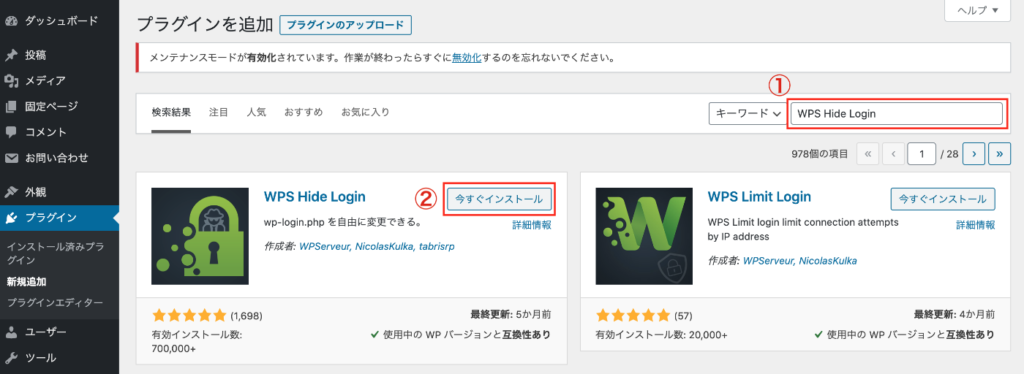
① 管理画面のメニューよりプラグイン=>新規追加のページを開き、「WPS Hide Login」と入力し検索します。
② WPS Hide Loginが表示されたら「今すぐインストール」をクリックします。
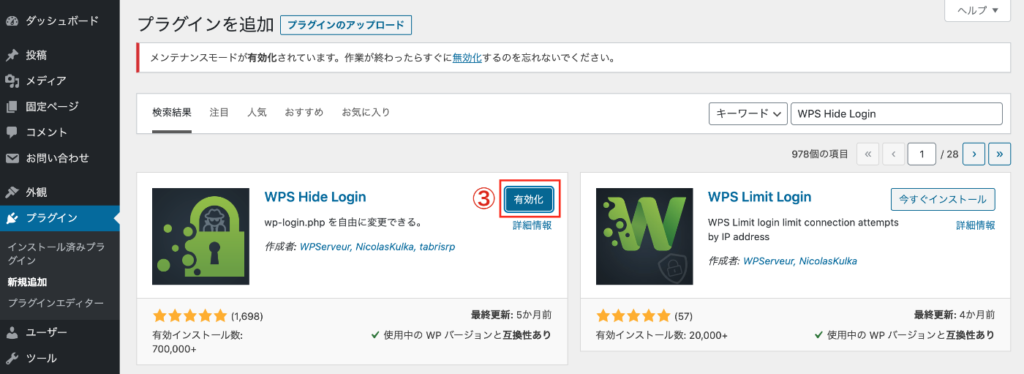
③ インストールが完了すると「有効化」というボタンに変わりますので「有効化」をクリックすると④のプラグイン一覧画面に遷移します。

④ 「Settings」をクリックすると次のプラグインの設定画面に遷移します。
3. ログインURLを設定する
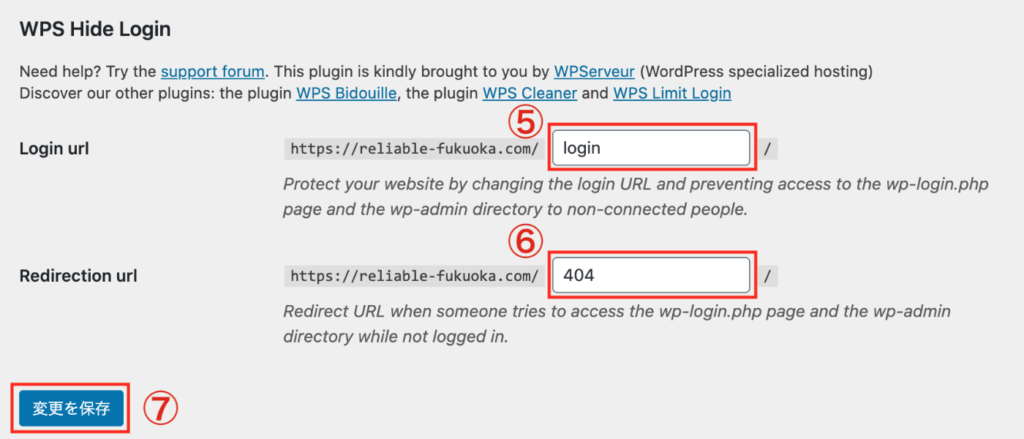
⑤ 好きなログイン画面のURLを入力しましょう。忘れないようにログイン画面のURLもメモしておきましょう。
⑥ もしwp-adminにアクセスされた場合に別のページにリダイレクトさせるURLを指定できます。これはこのままでもいいですし自分が用意したページに遷移させることもできます。
⑦ 入力が終わったら最後に「変更を保存」をクリックして設置完了です。
まとめ
いかがでしたでしょうか。
超簡単にWordPressのログイン画面のURLを変更することができました。
WordPressを使ってのサイト制作は便利な半面、使っているユーザーが多いのでハッカーやウイルスの標的にもされやすいので、しっかりとセキュリティ対策をしてトラブルを最小限に抑えれるようにしたいですね。